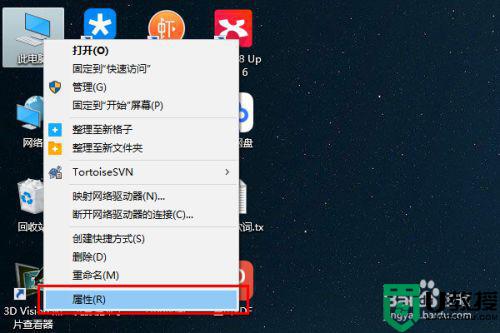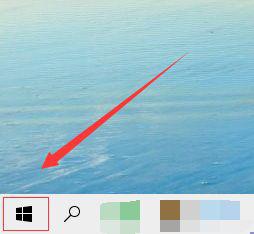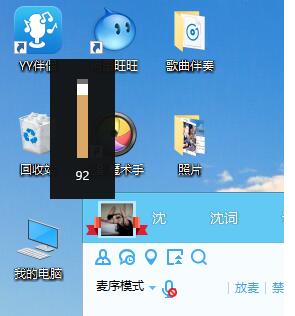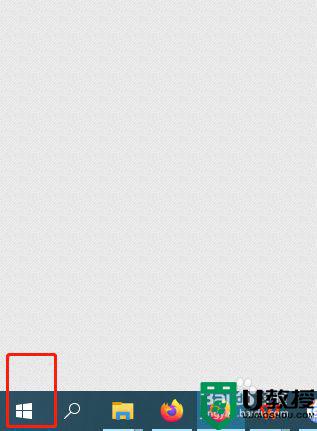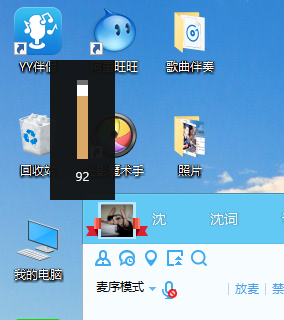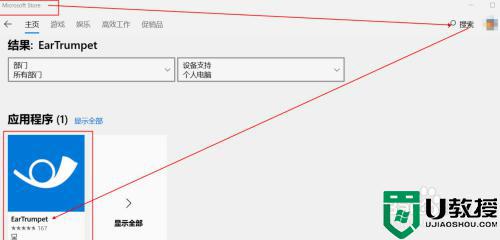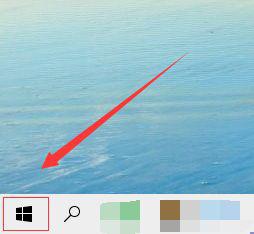win10鼠标滚轮缩放功能用不了怎么回事 教你开启win10鼠标中间的滚轮功能
时间:2021-07-04作者:mei
操作电脑离不开鼠标设备,鼠标就好像我们的手一样,可以操控电脑一切。如果我们熟练利用鼠标滚轮,可以很方便得实现许多操作。平时在浏览网页时候,如果使用鼠标中间的滚轮键可自由变换当前活动页面,不过,升级win10专业版后发现鼠标滚轮缩放功能用不了,怎么回事?这是windows10里面加了一个开关所导致的,大家按照教程设置一下。
具体方法如下:
1、点击微软开始图标,窗户那个,点击设置。
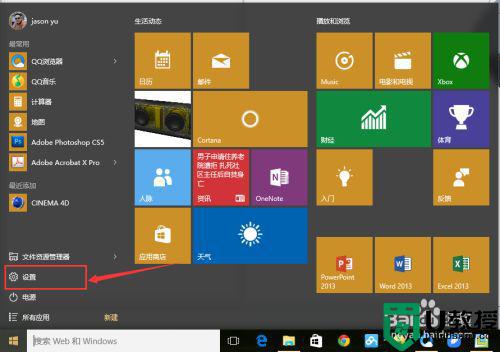
2、打开设置界面后,点击设备按钮。
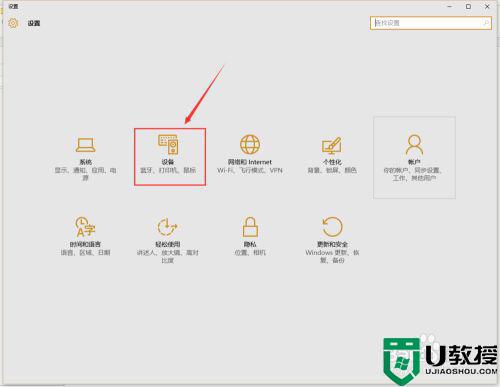
3、进入设置界面后,点击鼠标和触摸板按钮。
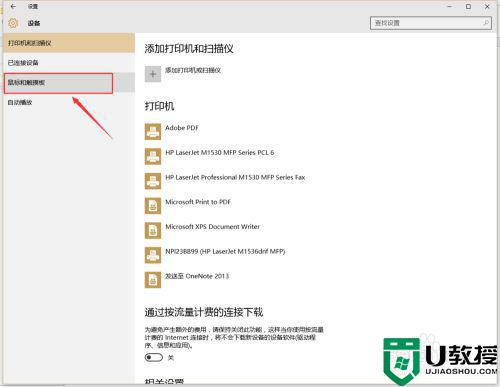
4、将当我停留在非活动窗口上方时对其进行滚动的按钮改成关。
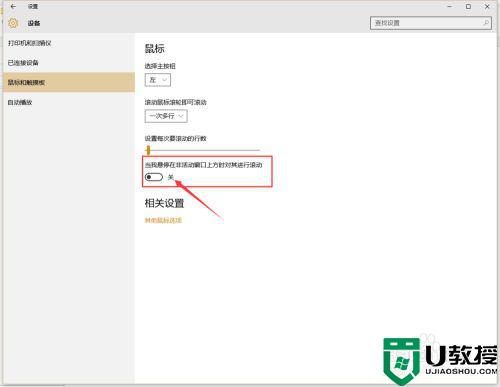
5、设置完成后,即可关掉设置界面,回到Cero设计界面就可以使用滚动放大了。
现在大部分鼠标都带有滑轮,如果大家能熟练的使用此功能,可以大大提高办公效率。